Nhận định và Hướng Dẫn về các Cách Lấy Lại Tài Khoản Facebook Bị Hack An Toàn nhất Tại Nhà (2022) là ý tưởng trong nội dung hiện tại của Thiết Kế Sáng Tạo. Theo dõi nội dung để biết đầy đủ nhé.

Cách lấy lại tài khoản Facebook bị vô hiệu hóa nhanh nhất (chi tiết nhất)
Trong tình huống tài khoản của bạn bị hack để sử dụng vào các mục đích xấu như lừa đảo nạp thẻ, quảng cáo…, thì việc cần làm của bạn là báo cáo với Facebook về việc tài khoản bị xâm phạm.
Bước 1: Bạn truy cập vào địa chỉ https://www.facebook.com/hacked và chọn Tài khoản của tôi đã bị xâm phạm.

Truy cập vào đường link để báo cáo tài khoản bị hack
Bước 2: Sau đó nhập địa chỉ email hoặc số điện thoại để xác minh danh tính rồi nhấn Tìm kiếm.
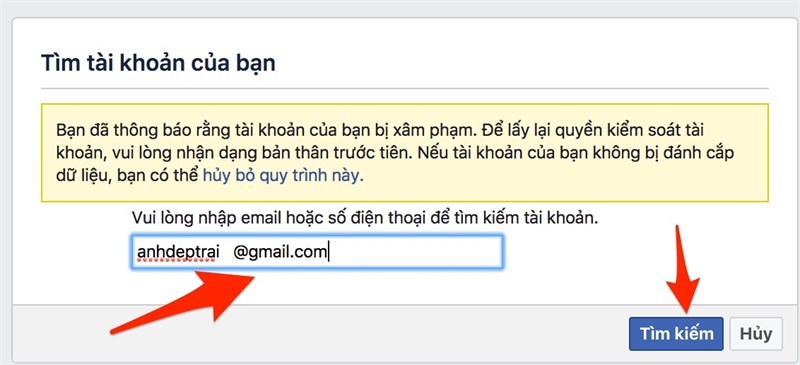
Điền email đã đăng kí Facebook
Bước 3: Facebook sẽ yêu cầu bạn nhập mật khẩu cũ hoặc mật khẩu hiện tại rồi nhấn Tiếp tục.

Nhập mật khẩu cũ hoặc hiện tại
Bước 4: Chọn Bảo vệ tài khoản của tôi.
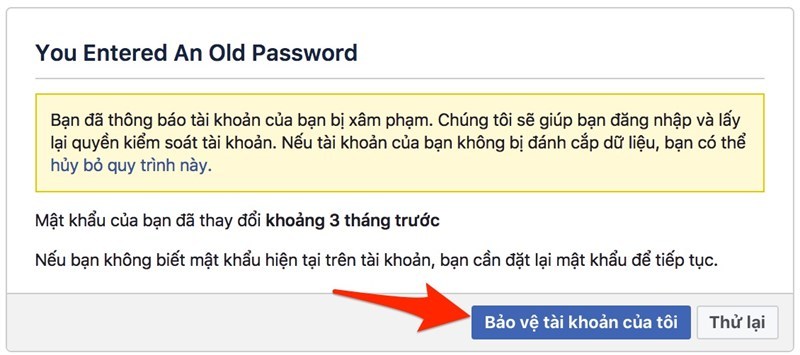
Chọn bảo vệ tài khoản
Bước 5: Sau đó Facebook hiện bảng lựa chọn yêu cầu người dùng chọn phương thức lấy lại mật khẩu có thể bằng tài khoản Google, Email hoặc cả số điện thoại.
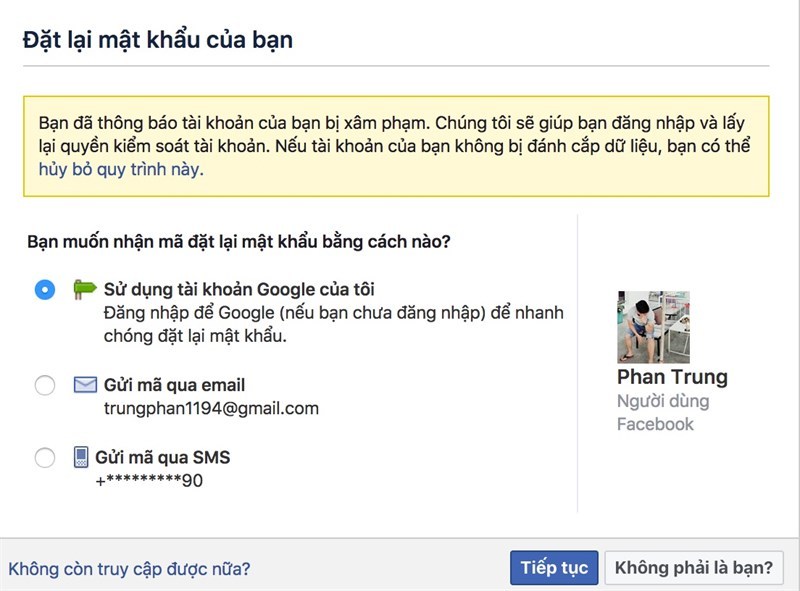
Chọn phương thức khôi phục Facebook
Bước 6: Facebook sẽ gửi cho bạn một mật mã qua phương tiện bạn chọn, nhập dãy số này vào ô rồi nhấn Tiếp tục.

Nhập mã xác nhận
Bước 7: Thiết lập mật khẩu mới có ít nhất 6 ký tự > Tiếp tục.

Đặt lại mật khẩu Facebook mới
Lưu ý: Tại đây bạn không nên đặt lại mật khẩu giống mật khẩu cũ.
Xem thêm: Cách Bật Chế Độ Tối Trên Facebook Mới Nhất
Cách lấy lại tài khoản Facebook bị hack, bị khóa vĩnh viễn thành công 100%
Những tài khoản bị vi phạm chính sách cộng đồng Facebook như đăng nội dung không phù hợp, ảnh nhạy cảm thường sẽ bị khóa tài khoản vĩnh viễn dưới dạng FAQs.

Để lấy lại tài khoản Facebook bị hack, bị khoá trong trường hợp này bạn cần phải thực hiện thủ tục như sau:
Bước 1: Kiểm tra lại thông tin tài khoản, giấy tờ đầy đủ như
-
- Xác nhận email, số điện thoại để đăng nhập tài khoản
-
- Check lại ảnh đại diện có phải ảnh chính chủ hay không
Trong quá trình làm thủ tục bạn cần phải chuẩn bị đầy đủ các giấy tờ như:
-
- Ảnh chụp CMND
-
- Giấy phép lái xe
-
- Hình ảnh chân dung
-
- Ảnh selfie cận mặt
Lưu ý: Tất cả các hình ảnh cần phải lưu dưới dạng .jpeg
Bước 2: Tạo thêm một tài khoản phụ khóa checkpoint 72h
Để thực hiện bước này, bạn cần dùng 1 email rác đăng ký thêm một tài khoản Facebook mới và ấn like trang USA TODAY thì tài khoản sẽ bị khóa checkpoint ngay lập tức.

Bước 3: Sử dụng tài khoản bị khóa Checkpoint truy cập LINK và điền đầy đủ các thông tin cả “Tài khoản chính bị khóa vĩnh viễn” sau đó bấm “ Tài khoản của tôi bị khóa vô lý”

Trong quá trình xác minh tài khoản Facebook bạn sẽ được yêu cầu cung cấp những ảnh xác thực đã được chuẩn bị ở Bước 1. Mọi thông tin cần phải được đảm bảo nhập đầy đủ và chính xác thì cơ hội lấy lại tài khoản càng cao.
Xem thêm: Khắc phục trình trạng Facebook không gửi mã xác nhận về điện thoại, email
Cách lấy mật khẩu Facebook bằng mật khẩu cũ
Bước 1: Dùng điện thoại hoặc PC truy cập vào Facebook, sau đó nhập mật khẩu cũ vào ô mật khẩu.
Bước 2: Màn hình sẽ báo lỗi, bạn nhấn vào dòng chữ “nhấn vào đây” để thiết lập mật khẩu mới.

Ấn vào “Nhấn vào đây” để lấy lại mật khẩu (Nguồn: Internet)
Bước 3: Màn hình sẽ hiển thị điều hướng lấy lại mật khẩu. Bạn chọn vào “Đặt lại mật khẩu của tôi”

Chọn “Đặt lại mật khẩu của tôi” (Nguồn: Internet)
Bước 4: Chọn vào “Gửi mã qua email”, sau đó ấn “Tiếp tục”. Đăng nhập email trên màn hình điều hướng để lấy mã khôi phục tài khoản Facebook

Chọn cách lấy lại mật khẩu qua email (Nguồn: Internet)
Bước 5: Lấy mã khôi phục từ email và nhập vào ô mã bảo mật của Facebook. Sau đó ấn Tiếp tục.

Nhập mã vừa nhận ở email vào ô bảo mật (Nguồn: Internet)
Bước 6: Trang sẽ chuyển đến phần đặt lại mật khẩu mới nếu bạn nhập đúng mã khôi phục. Bạn nhập mật khẩu mà mình mong muốn. Sau đó ấn Tiếp tục để hoàn tất.

Đặt lại mật khẩu mới (Nguồn: Internet)
Xem thêm: Cách Lấy Lại Mật Khẩu Facebook Bằng Số Điện Thoại, Email
Cách lấy lại tài khoản Facebook không cần mã xác nhận bằng CMND
Bước 1: Trước tiên, bạn cần chuẩn bị những giấy tờ để xác mình danh tính như giấy khai sinh, giấy phép lái xe, hộ chiếu, giấy chứng nhận kết hôn, thẻ bảo hiểm cá nhân, CMND, thẻ căn cước…
Bước 2: Sau đó, truy cập vào ĐÂY để gửi khiếu nại Facebook của bạn đã bị vô hiệu hóa.
Bước 3: Khi cửa sổ thông tin hiện ra, bạn hãy điền hết các thông tin như số điện thoại, email dùng để đăng nhập, tên tài khoản rồi nhấn Choose Files để tải lên hình ảnh giấy tờ tùy thân của bạn. Kết thúc bạn nhấn nút Gửi.
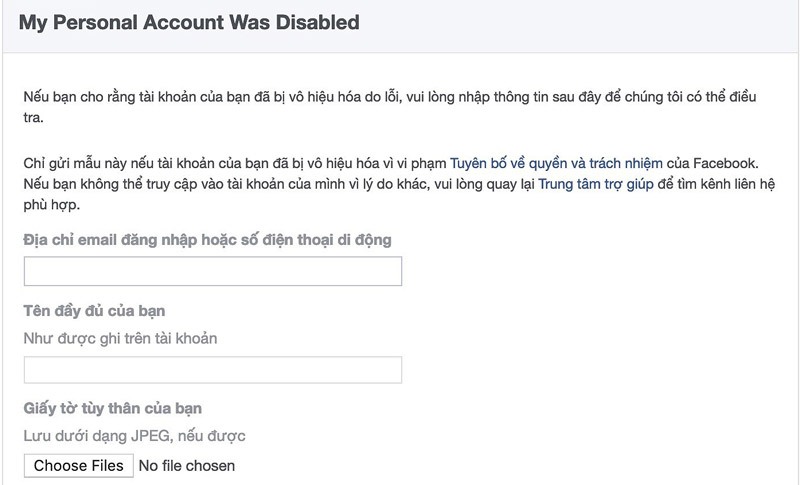
Gửi thông tin cá nhân để chứng minh mình là chủ sở hữu
Lưu ý: Nhớ chụp đầy đủ 2 mặt nhé. Thường thì việc sử dụng hình chụp giấy phép lái xe hoặc CMND sẽ có cơ hội khôi phục nhanh hơn.
Trong trường hợp Facebook yêu cầu bạn phần thông tin bổ sung, hãy nhập “Hi! Someone has reported that I pretend to be them on Facebook. Please check and recover my account. Thanks, Facebook Team!” khi tài khoản bị report vì mạo danh người khác, hoặc “I think my Facebook account is locked a mistake. Please help me to reconsider. Thank Facebook Team!” nếu không biết tại sao mình lại bị khóa tài khoản. Sau đó hãy gửi những yêu cầu này cho Facebook.
Xem thêm: Cách Ẩn Bạn Bè Trên Facebook Bằng Điện Thoại, Máy Tính Đơn Giản Nhất
Cách lấy lại tài khoản khi quên mật khẩu
Nếu bạn quên hay vô tình làm mất mật khẩu Facebook thì đừng quá lo lắng, chúng tôi có rất nhiều cách lấy lại mật khẩu Facebook bị hack và khôi phục lại tài khoản bằng email hoặc số điện thoại. Xem ngay hướng dẫn dưới đây:

Lấy lại tài khoản và mật khẩu Facebook bằng email hoặc số điện thoại
Bước 1: Nhấp vào trang khôi phục mật khẩu của Facebook TẠI ĐÂY > Sau đó nhập email hoặc số điện thoại đã đăng ký tài khoản > Chọn Tìm kiếm.
Bước 2: Bước tiếp theo Facebook yêu cầu bạn chọn phương thức nhận mã xác nhận. Bạn chọn email hoặc tin nhắn SMS rồi chọn Tiếp tục.
Bước 3: Nhập mã xác nhận > Chọn Tiếp.
Bước 4: Sau đó bạn có thể nhập mật khẩu mới > Nhấn Tiếp để hoàn thành.
Xem thêm: Cách Tắt Trò Chuyện Trên Facebook Messenger
Cách khôi phục tài khoản Facebook cũ khi không đăng nhập được
Cách khôi phục tài khoản cũ:
-
- Truy cập trang hồ sơ cá nhân tài khoản bạn muốn khôi phục.
-
- Nhấp vào bên dưới ảnh bìa.
-
- Chọn Tìm hỗ trợ hoặc báo cáo trang cá nhân.
-
- Chọn Lý do khác và nhấp vào Tiếp theo.
-
- Nhấp vào Khôi phục tài khoản và làm theo các bước.
Xem thêm: Cách Tải Ảnh Instagram Trên Điện Thoại, Máy Tính Chất Lượng, Miễn Phí
Lấy lại mật khẩu Facebook bị mất bằng số điện thoại/Email
Trường hợp vẫn còn đăng nhập Facebook
Bước 1: Đăng nhập vào tài khoản Facebook của bạn
Nhấp vào More -> Cài đặt và cài đặt quyền riêng tư (Settings and Privacy) -> Cài đặt (Settings) -> Chung (General) -> Liên hệ (Contact)

Bước 2: Chọn Thêm email hoặc số điện thoại di động khác -> Thêm

Bước 3: Đăng xuất tài khoản
Nhấp vào liên kết: facebook.com/recover
Nhập số điện thoại hoặc email đã thêm ở bước 2 -> Tìm kiếm

Bước 4: Chọn hình thức nhận mã bảo mật để đặt lại mật khẩu

Bước 5: Nhập mã bảo mật -> Tiếp tục

Bước 6: Tạo mật khẩu mới -> Tiếp tục

Trường hợp không còn đăng nhập Facebook
Bước 1: Truy cập vào: Trang khôi phục mật khẩu Facebook
Nhập Email/ Số điện thoại đã đăng ký -> Tìm kiếm

Bước 2: Lựa chọn hình thức nhận mã bảo mật để đặt lại mật khẩu -> Tiếp tục

Bước 3: Nhập mã bảo mật -> Tiếp tục

Bước 4: Nhập mật khẩu mới -> Tiếp tục

Cách lấy lại tài khoản Facebook bị vô hiệu hoá
Để lấy lại tài khoản Facebook bị vô hiệu hóa, truy cập vào Trung tâm trợ giúp của Facebook sau đó tiến hành điền các thông tin cá nhân như: email/ sđt, Họ và Tên, hình ảnh giấy tờ tuỳ thân.

Xem thêm: Ứng dụng làm đẹp khi livestream facebook iPhone, Android
Lấy lại tài khoản facebook bị hack vi phạm tiêu chuẩn cộng đồng
Gần đây nhiều tài khoản Facebook bị hack bất ngờ bị vô hiệu hóa với lý do vi phạm tiêu chuẩn cộng đồng. Nếu tài khoản của bạn không thật sự vi phạm có thể đây là sự nhầm lẫn từ đội ngũ Facebook. Cách để khôi phục Facebook nhanh chóng đó là truy cập:
https://www.facebook.com/help/contact/571927962827151
Sau đó bạn điền nội dung cần khiếu nại rồi nhấn nút Gửi.
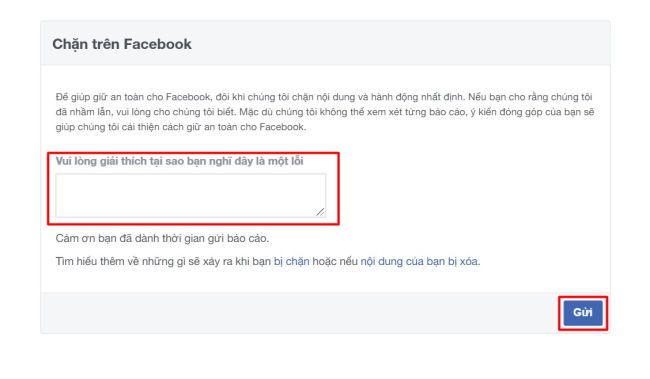
Khiếu nại với Facebook khi bạn bị vô hiệu hóa tài khoản nhưng không vi phạm tiêu chuẩn cộng đồng
Xem thêm: Cách Xóa Tài Khoản Facebook Vĩnh Viễn Trên Điện Thoại
Cách lấy lại tài khoản Facebook bị hack, bị vô hiệu hóa vì chưa đủ tuổi
Nếu bạn chẳng may gặp phải tình trạng Facebook bị vô hiệu hóa vì bị báo cáo là không đủ điều kiện sử dụng do dưới 13 tuổi thì bạn có thể truy cập vào link TẠI ĐÂY

Khai báo thông tin chính xác để Facebook đánh giá lại tài khoản của bạn
-
- Tiếp theo bạn điền đầy đủ thông chính xác của mình như Họ và tên, Năm sinh.
-
- Tại mục Thông tin bổ sung bạn sao chép dòng chữ sau vào ô:
-
- “Tôi cam kết tôi đã đủ tuổi và đủ điều kiện để tiếp tục sử dụng tài khoản Facebook của mình. Mong Facebook sớm xem xét và kích hoạt lại tài khoản cho tôi. Tôi xin cảm ơn.”
-
- Cuối cùng nhập địa chỉ email hoặc số điện thoại đã đăng kí sử dụng Facebook rồi nhấn Gửi. Bạn chỉ cần cần đợi Facebook xem xét và gửi lại thông tin cho bạn qua các địa chỉ liên lạc trên.
Xem thêm: Tính năng mới của Facebook cho phép bạn “xóa sổ” người yêu cũ
Liên hệ Facebook để xác minh thông tin
Thông thường, Facebook sẽ phản hồi lại trong khoảng 24 giờ khi thông tin của bạn rõ ràng. Nếu sau thời gian này, bạn vẫn không nhận được phản hồi, hãy truy cập link bên dưới:
https://vi-vn.facebook.com/help/contact/183000765122339 hoặc nhấn vào ĐÂY
Tiếp đến điền email, tên trên CMND hoặc Căn cước công dân và gửi 3 ảnh (mặt trước CMND/CCCD, cầm CMND/CCCD selfie cùng mặt, bằng lái hoặc một số giấy tờ khác có tên, ảnh, ngày tháng năm sinh,…).
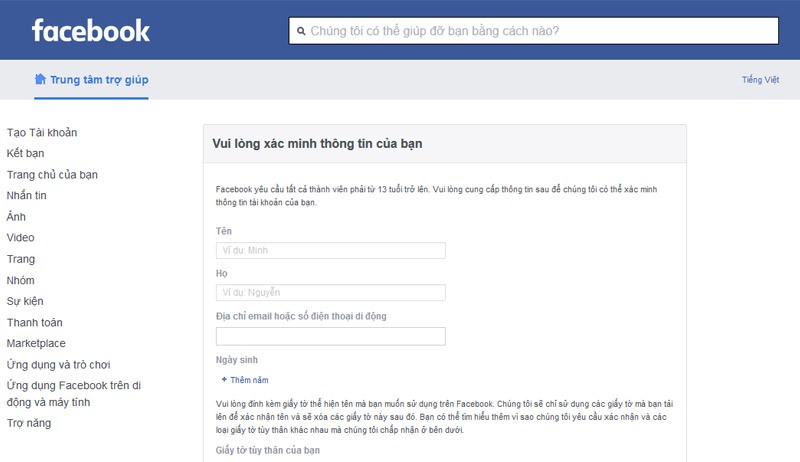
Liên hệ Facebook để xác minh thông tin
Hãy chụp và gửi cho Facebook càng nhiều giấy tờ chứng minh nhân thân càng tốt để quá trình xét duyệt diễn ra nhanh và tăng khả năng lấy lại được tài khoản hơn. Nhớ chụp mặt bạn thật rõ ràng và không bị tối nhé.
Mất một khoảng thời gian từ vài phút đến vài tiếng để Facebook phản hồi qua email cho bạn. Nội dung phản hồi sẽ là: “Chúng tôi đã nhận được giấy tờ vui lòng đợi xem xét…”. Có một liên kết nằm sau dòng chữ Liên hệ hộp thư hỗ trợ, bạn hãy copy và dán liên kết này vào trong một tab ẩn danh mới. Nếu thông tin được gửi chính xác hoàn toàn thì Facebook sẽ sớm mở khóa tài khoản cho bạn.
Cách lấy lại mật khẩu Facebook khi mất số điện thoại và email
Với tình huống này, bạn có thể khôi phục tài khoản bằng cách sử dụng danh sách bạn bè đáng tin cậy. Theo đó, Facebook sẽ yêu cầu bạn cung cấp địa chỉ email hoặc số điện thoại để họ có thể liên hệ nếu cần. Hãy chọn đúng tên của những người bạn tin tưởng trước đó.
Bước 1: Trên trình duyệt web máy tính, truy cập vào trang chủ của Facebook TẠI ĐÂY. Sau đó chọn Quên mật khẩu.
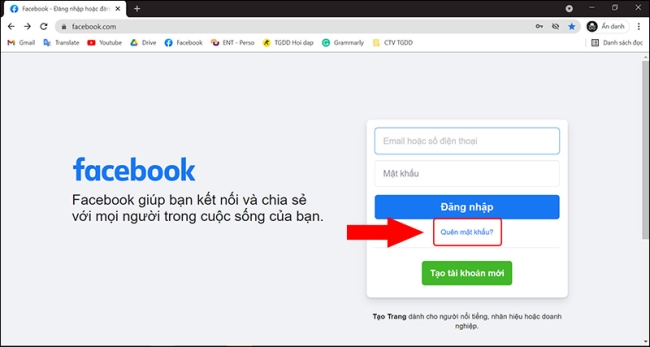
Đăng nhập vào Facebook và chọn Quên mật khẩu
Bước 2: Nhập địa chỉ email hoặc số điện thoại sử dụng Facebook. Hoặc dán link của trang cá nhân của bạn vào ô rồi chọn Tìm kiếm.

Tìm kiếm tài khoản Facebook bằng email
Bước 3: Giao diện máy tính xuất hiện mục Đặt lại mật khẩu của bạn > Chọn Không còn truy cập được nữa.

Chọn “Không còn truy cập được nữa” để chuyển sang xác minh bằng hình ảnh bạn bè
Bước 4: Điền email/số điện thoại mới vào hai ô > Tiếp tục.
Bước 5: Tiếp tục chọn Công khai các liên hệ tin cậy của tôi. Sau đó nhập tên của Facebook được chọn là liên hệ tin cậy để xem toàn bộ danh sách user > Nhấn Xác nhận.
Bước 6: Gửi bạn bè và nhờ họ truy cập vào link: www.facebook.com/recover làm theo hướng dẫn và gửi lại bạn mã xác nhận.( Mã xác nhận hợp lệ là số có 4 chữ số).
Bước 7: Nhập 3 mã vào ô Nhập mã > Chọn Tiếp tục.

Nhập mã xác nhận được do bạn bè cung cấp
Kết thúc bước này, để khôi phục lại mật khẩu bằng cách truy cập vào email đã khai báo ở bước 3. Sau 24 giờ, tài khoản của bạn sẽ được mở trở lại.
>>Xem thêm: Cách lấy lại mật khẩu facebook tại đây!
>> Tham khảo thêm: Khắc phục tình trạng Facebook không gửi mã xác nhận về email
Trường hợp quên tên đăng nhập Facebook
Bạn có thể lấy lại tài khoản Facebook khi quên tên đăng nhập bằng các bước sau đây:
Bước 1: Đầu tiên bạn cần nhờ một người bạn trong list bạn bè của mình truy cập vào trang cá nhân Facebook của bạn sau đó copy lại dãy ID ở phía cuối đường dẫn

Bước 2: Tại giao diện login, bạn dùng ID đã cop ở đường dẫn thay thế cho tên đăng nhập cũ, mật khẩu bạn nhập bình thường và ấn Đăng n
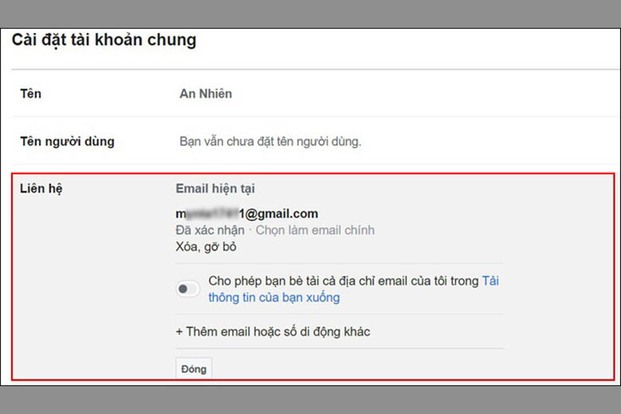
Bước 3: Sau khi đã đăng nhập vào tài khoản bạn truy cập vào mục Cài đặt để tìm lại email và số điện thoại để đăng nhập cho những lần sau

>> Xem thêm: 7 cách lấy lại mật khẩu Facebook bằng số điện thoại, email
5 lưu ý giúp bạn tránh bị mất, bị hack tài khoản Facebook
Để tránh bị mất tài khoản Facebook cũng như một số tài khoản của một số mạng xã hội khác như Zalo, Instagram, Twitter. Bạn cần lưu ý một số điều sau đây:
-
- Hạn chế đăng nhập tài khoản Facebook trên nhiều thiết bị lạ
-
- Không nên sử dụng các dịch vụ like ảo, spam, seeding, hay đăng nội dung bán hàng
-
- Tài khoản không chia sẻ những nội dung nhạy cảm, một số từ cấm theo quy chế của cộng đồng Facebooj
-
- Không nên click vào những link có tính độc hại, out ra link khác chứa virus
-
- Ưu tiên xác thực 2 yếu tố cho tài khoản Facebook
>> Xem thêm: 5 cách khôi phục tin nhắn đã xóa trên Messenger
Tại sao cần lấy lại mật khẩu Facebook ?
Facebook đang là ứng dụng mạng xã hội lớn nhất với lượng người dùng vô cùng đông đảo. Nhiều kẻ xấu đã tận dụng điều này để hack lấy tài khoản Facebook cho mục đích lấy tài khoản seeding quảng cáo, đánh cắp thông tin người dùng, lừa tín dụng từ người quen của người dùng…
Vì vậy bạn cần thật sự cảnh giác và hãy tìm cách lấy lại tài khoản facebook ngay nếu gặp những dấu hiệu như đang truy cập mà bị out ra ngoài, không thể vào bằng mật khẩu hiện tại…
Những câu hỏi thường gặp về cách lấy lại tài khoản facebook bị hack
Có cách lấy lại tài khoản Facebook bị hack bằng Instagram của tôi không?
Rất tiếc, câu trả lời là không. Hiện tại, không thể khôi phục tài khoản Facebook bị hack của bạn từ Instagram. Instagram có liên quan chặt chẽ với hồ sơ Facebook, nhưng hai nền tảng truyền thông xã hội này tách biệt và sử dụng dữ liệu khác nhau.
Cách lấy lại tài khoản facebook khi bị khóa tạm thời?
Luôn có nút Tiếp tục (Continue) màu xanh ngay bên dưới thông báo “Your Account is Temporarily Locked”. Hãy nhấp vào nút Tiếp tục.
Nhập mã bảo mật Capcha và nhấp vào Tiếp theo.
Nhập Password mới của bạn vào trường New Password và xác nhận mật khẩu của bạn trong phần Confirm Password bên dưới.
Nhấp vào Change Password để xác nhận.
Tại thời điểm này, mật khẩu đã thay đổi thành công. Bây giờ bạn có thể đăng nhập Facebook bằng mật khẩu mới của mình.